Инструкции по отключению входящих вызовов для разных телефонов.
Все знают, что отключить входящие звонки можно с помощью режима полета. Однако он отключает и мобильную передачу данных. Расскажем, как отключить входящие звонки на телефоне, но оставить интернет.
Отключение входящих звонков на смартфонах Samsung
Для отключения звонков пользователю Samsung нужно:
- Зайти в настройки системы.
- Выбрать раздел «Телефон».
- Открыть «Дополнительные услуги».
- Выбрать пункт «Голосовой вызов» и найти в нем «Запрет вызовов».
После того, как пользователь введет верный PIN-код, все входящие звонки будут отключены.

Отключение входящих звонков на смартфонах Huawei
Чтобы отключить входящие на Huawei, нужно:
- Открыть меню «Вызовы».
- Нажать на троеточие в углу экрана.
- Открыть пункт «Правила блокировки вызовов».
- Активировать кнопку «Блокировать входящие вызовы».
Отключение входящих звонков на смартфоне Xiaomi
Чтобы отключить входящие звонки на Xiaomi, необходимо:
- Открыть меню «Телефон».
- Нажать на двоеточие в углу экрана.
- Выбрать «Настройки».
- Открыть «Настройки оператора связи».
- В разделе «Запрет вызовов» отключить входящие звонки.
Отключение входящих звонков через Телефон Google
Если на смартфоне установлен телефон Google, отключить входящие звонки можно следующим образом:
- Необходимо зайти в меню «Телефон» и нажать на двоеточие в углу.
- Затем перейти в настройки контактов, оттуда в «Настройки SIM».
- После этого нужно выбрать пункт «Переадресация вызовов» и указать любой несуществующий контакт.
Отключить входящие с помощью режима «Не беспокоить»
На всех смартфонах есть режим «Не беспокоить», с помощью которого можно легко заблокировать все входящие звонки. Для этого нужно:
- Зайти в настройки телефона.
- Выбрать раздел «Звук».
- Найти строку с режимом «Не беспокоить» и нажать на нее.
- В настройках режима выбрать пункт «Звонки».
- В появившемся окне выбрать «Не разрешать звонки».

Отключить входящие звонки с помощью игрового режима
Для блокировки вызовов с включенным интернетом можно воспользоваться игровым режимом. Он может быть встроен в смартфон или активирован с помощью стороннего приложения. Игровой режим позволяет отклонять все входящие звонки, не отвлекая пользователя уведомлениями.
В зависимости от приложения, которое активирует игровой режим, отключение входящих звонков можно привязать к любому действию. Например, звонки будут отключены, если пользователь читает, смотрит видео, играет или использует любое другое приложение, указанное в настройках игрового режима.
Отключить входящие с помощью блокировщика звонков
В Google Play можно скачать блокировщики звонков, например, Call Blocker или Root Call Manager. Входящие звонки можно легко отключить одним нажатием на заданный период времени. Включить их обратно можно так же быстро, как и заблокировать.
Чтобы сразу знать, от кого поступает входящий звонок, можно пользоваться одним из приложений для определения номеров.
Содержание
- Способ 1: Режим «В самолёте»
- Способ 2: «Запрет вызовов»
- Способ 3: Переадресация вызовов
- Способ 4: Чёрный список
- Системное решение
- Стороннее приложение
- Вопросы и ответы

Способ 1: Режим «В самолёте»
Наиболее простой метод запрета входящих звонков на Андроид заключается в активации режима полёта, при котором выключаются все сетевые модули телефона.
- Эту функцию проще всего включить нажатием на кнопку в шторке устройства.
- В случае отсутствия этого элемента воспользуйтесь приложением «Настройки»: запустите его, найдите блок параметров сетей (в большинстве прошивок он расположен вверху списка) и перейдите к нему.
- Тапните по переключателю «Режим полёта».
- В строке состояния вместо индикаторов сетей появится значок самолёта – это значит, что режима полёта активирован.




Этот вариант очень прост в выполнении, но полностью отключает сетевой модуль, что далеко не всегда приемлемо.
Способ 2: «Запрет вызовов»
В некоторых прошивках на базе Android присутствует возможность запрета совершения вызовов. Работу с этой функцией покажем на примере EMUI 10.1, установленной на новейших Huawei и Honor.
- Откройте звонилку устройства, затем тапните по трём точкам и выберите пункт «Настройки».
- Далее найдите параметр «Ещё» в настройках SIM-карты и перейдите к нему.
- Воспользуйтесь пунктом «Запрет вызовов».
- Доступно отключение как всех входящих, так и только для роуминга – выберите нужный вам вариант и тапните по соответствующему переключателю.




Теперь звонки на выбранную симку будут автоматически сбрасываться.
Способ 3: Переадресация вызовов
Телефоны под управлением Android поддерживают настройку переадресации на другой номер. Эта возможность позволяет и запретить входящие звонки.
- Откройте настройки звонилки.
- Выберите пункты «Вызовы» – «Переадресация звонков».
- Тапните «Всегда переадресовывать», затем укажите случайный несуществующий номер – главное, чтобы был вписан код страны со знаком + в начале.




Таким нехитрым способом мы полностью отключаем приём входящих звонков – абонент на той стороне будет получать сообщение о несуществующем номере.
Способ 4: Чёрный список
Некоторым пользователям требуется не полный запрет входящих звонков, а только от определённых абонентов. Это можно реализовать с помощью чёрного списка, как системного, так и стороннего.
Системное решение
Входящие от нежелательного абонента можно заблокировать так:
- Откройте телефонное приложение, затем тапните по трём точкам и выберите «Журнал вызовов» («Call History»).
- Найдите в списке абонента, которого желаете внести в чёрный список, нажмите на соответствующую запись и подержите, после чего выберите пункт «Заблокировать номер».
- Подтвердите желание внести его в чёрный список.



Теперь все входящие звонки от этого номера будут автоматически сбрасываться.
Стороннее приложение
К сожалению, далеко не все встроенные звонилки оборудованы возможностями блокировки. В такой ситуации пригодится стороннее решение – в частности, программа Blacklist, доступная в Play Маркете.
Скачать Blacklist из Google Play Маркета
- При первом запуске приложение запросит несколько разрешений, выдайте их.
- Получив доступ к главному меню, убедитесь, что переключатель «Вызовы» активен, после чего тапните по кнопке добавления номера.
- Выберите вариант ввода – например, из списка вызовов.
- Выделите одну или несколько позиций, поставив напротив галочку, затем нажмите на кнопку добавления.
- Готово – номер или номера будут внесены в чёрный список.





Сторонний блокировщик во многом функциональнее и надёжнее встроенного в ОС.

Мы рады, что смогли помочь Вам в решении проблемы.

Опишите, что у вас не получилось.
Наши специалисты постараются ответить максимально быстро.
Помогла ли вам эта статья?
ДА НЕТ
Еще статьи по данной теме:
Случаи, когда вам необходимо полностью отключить голосовые вызовы могут возникнуть в разных жизненных ситуациях. Это могут быть какие-то важные встречи и совещания, сдача экзамена или просто поход в кинотеатр. Также отключение входящих звонков при работающем интернет-соединении может быть актуально для тех, кто играет в онлайн-игры на смартфоне. Неожиданный звонок может прервать игровой процесс в самый неподходящий момент.
Фото: Unplash
На этот случай в Android предусмотрена функция запрета вызова, где вы сами можете выбрать какие звонки отключить. Например, можно управлять доступом к международным вызовам, а также отключать исходящие или входящие звонки.
Первый способ (меню смартфона)
Для того, чтобы воспользоваться данной функцией:
- перейдите в приложение «Телефон»;
- затем нажмите на вертикальную эллипсису (официальное название кнопки от гугл в виде трех вертикальных точек/снеговика), чтобы открыть дополнительное меню настроек приложения;
- перейдите во вкладку «Настройки»;
- затем в «Дополнительные услуги» (если ваша версия андроид ниже 10, то во вкладку «Еще»);
- «Запрет вызова»;
- «Голосовой вызов».
В следующем меню появится возможность выбрать какой вид звонков вы хотите заблокировать.
Отключение исходящих вызовов может пригодиться при нахождении в роуминге, если вы хотите оградить себя и близких от нечаянных дорогостоящих международных звонков. Например, вместе с вами в отпуске находятся пожилые родители или дети, которые могут случайно позвонить и сильно исчерпать тем самым ваш бюджет. Но при этом необходимо, чтобы близкие оставались на связи и могли отвечать на входящие звонки.
При переключении ползунков для активации/деактивации вызовов может потребоваться пароль телефона. Обычно это 0000 или 1234.
Второй способ
Есть и еще один быстрый способ. Он универсален и подходит для большинства устройств и операторов.
-
Для отключения всех исходящих наберите на клавиатуре смартфона:
*33*пароль#. Для отключения функции наберите #33*пароль#
-
Для отключения всех входящих вызовов:
*35*пароль#. Для отключения функции – #35*пароль#
-
Для запрета международных звонков:
*331*пароль#. Для отключения функции наберите – #331*пароль#
-
Для проверки текущего состояния функции наберите:
*#33#
-
Чтобы отменить все установленные ранее запреты наберите:
#330*пароль#
Третий способ
Третий способ отключить исходящие вызовы на телефоне – сделать соответствующий запрос оператору связи. Обычно такая услуга предоставляется бесплатно. Запрос на подключение услуги можно оформить в личном кабинете, на сайте оператора или по телефону.
Это интересно:
В Android есть масса неявных функций. Большинство из них тщательно скрыто от глаз рядовых юзеров в параметрах разработчика. Таким образом Google уберегает их от непреднамеренного внесения изменений в конфигурацию операционной системы, которые нарушат её работу. Тем не менее открытых функций, которые никто не прячет, тоже хватает. Другое дело, что пользователи, не догадываясь, что такие функции существует, даже не пытаются их искать, а потому прибегают к помощи стороннего ПО. Например, как в случаях с блокировкой звонков.

Чтобы заблокировать звонки, нет нужды включать режим «В самолёте»
Если вы испытываете потребность в блокировке входящих и/или исходящих звонков, совершенно необязательно переводить смартфон в режим полёта. Дело в том, что по умолчанию в Android предусмотрен специальный параметр, который позволяет выключить возможность совершать или принимать вызовы, сохранив при этом доступ в интернет и работу всех остальных функций, которые зависят от работы Сети.
Как запретить звонки
- Чтобы заблокировать звонки, откройте приложение «Телефон», нажмите на кнопку контекстного меню в правом верхнем углу и выберите «Настройки»;
- В открывшемся окне выберите пункт «Ещё», относящийся к SIM-карте, звонки на которой вы хотите заблокировать;

Как заблокировать звонки на Android
- Перейдите во вкладку «Запрет вызовов» и отметьте те вызовы, которые хотите запретить (входящие, исходящие или все сразу);

Что делать, если нужно запретить звонки, но включать режим полета нельзя
- Введите пароль блокировки (как правило, это комбинация цифр 1234 или 0000) и подтвердите действие;
- Чтобы снять блокировку, проделайте те же действия в обратном порядке.
Читайте также: Как на Android блокировать отвлекающие приложения
Блокировка входящих вызовов может пригодиться в ситуациях, когда необходимо запретить людям звонить на ваш номер, но при этом сохранить возможность выходить в Сеть. Например, на многочасовом совещании, чтобы быть на 100% уверенным, что вашу речь перед партнёрами или начальством не прервет неожиданный звонок.
Подпишись на наш канал в Яндекс.Дзен. Там полезнее, чем на уроках труда.
Заблокировать исходящие вызовы может быть полезно, если вы даёте телефон ребёнку и опасаетесь, что он может позвонить кому-нибудь не тому. Особенно это актуально в поездках заграницей, когда на счету каждая секунда разговора, которая может стоить вам целого состояния. Впрочем, если вы не уверены в своём ребёнке, наверное, вам всё-таки лучше воспользоваться режимом полёта или не давать ему смартфон в руки вообще.
Как отключить телефонные звонки?
Можно ли отключить входящие звонки? В настройка системы найдите пункт «Телефон», зайдите в «Дополнительные услуги»; В разделе «Голосовой вызов» откройте «Запрет вызова» и отметьте нужные пункты; Теперь нужно ввести четырехзначный пароль: обычно это 0000, 1111 или 1234. Если комбинации не подходят, нужно узнать пароль у оператора.
- Как поставить блокировку на входящие звонки?
- Как удалить звонки с телефона?
- Как отключить мобильную связь на телефоне?
- Как сделать так чтобы до меня не могли дозвониться?
- Что значит включен запрет вызовов?
- Что слышит абонент когда он в черном списке?
- Какое приложение блокирует нежелательные звонки?
- Как отключить входящие звонки на айфоне?
- Как отключить прием звонков на Андроиде?
- Как настроить входящие звонки?
- Как запретить входящие звонки на мтс?
- Как временно отключить мобильную связь?
- Что может блокировать мобильную связь?
- Что такое режим не беспокоить?
- Как заглушить звонок на айфоне?
- Как отключить * 33 * 0000?
- Можно ли не отвечать на звонки?
- Как запретить входящие вызовы на теле2?
- Как узнать пароль от запрета вызовов?
- Как отключить сотовую связь на андроид?
- Как выключить мобильную связь на айфоне?
- Как отключить Мобильный банк?
- Как включить переадресацию абонент недоступен?
- Почему Телефон отключает звонки?
- Как сделать запрет на входящие смс?
- Как посмотреть архив звонков?
- Как в самсунге отключить сотовую связь?
- Как отключить Теле 2?
- Как отключить авто подключение?
- Как отключить входящие звонки но оставить интернет на айфоне?
- Как поставить запрет на входящий звонок на айфоне?
- Как сделать так чтобы звонки не приходили на айфон?
- Как сделать чтобы интернет работал а дозвониться не могли?
Как поставить блокировку на входящие звонки?
Как заблокировать или разблокировать номер телефона:
- Откройте приложение «Телефон».
- Коснитесь значка «Ещё» «Журнал звонков».
- Выберите вызов с номера, который хотите заблокировать.
- Нажмите Заблокировать/сообщить о спаме.
Как удалить звонки с телефона?
- Откройте приложение «Телефон».
- Нажмите на значок.
- Нажмите Журнал звонков.
- Нажмите Очистить журнал звонков.
- Подтвердите, что хотите очистить журнал звонков.
Как отключить мобильную связь на телефоне?
Чтобы отключить смартфон от связи с внешним миром, достаточно нажать одну кнопку — это пиктограмма с изображением самолёта «Режим полет» или «Авиарежим».
Как сделать так чтобы до меня не могли дозвониться?
Для этого надо в «Настройках» выбрать «Пункт управления» и в нём в «Настроить элем.Вот как всё это настроить:
- Идите в «Настройки» в раздел «Не беспокоить» и мотайте вниз.
- В опции «Активация» выберите опцию «Вручную».
- В опции «Автоответ» выберите «Всем контактам».
- В поле «Автоответ» наберите что-то такое:
Что значит включен запрет вызовов?
Услуга «Запрет вызовов» позволяет Вам ограничивать входящие и исходящие вызовы, если Вы передаете свой телефон другому лицу или не желаете отвечать на звонки определенного типа. Это также позволит оптимизировать Ваши затраты на связь. Вы можете запретить или ограничить нежелательные звонки с помощью меню телефона.
Что слышит абонент когда он в черном списке?
Но, какое бы из них вы ни выбрали, исход будет один: вызывающий вас абонент будет бесконечно слышать прерывистые гудки, как будто вы сами пытаетесь ему дозвониться в этот же момент. Если у установленного по умолчанию приложения нет функции блокировки вызовов, скачайте «Телефон» от Google.
Какое приложение блокирует нежелательные звонки?
Truecaller.
Truecaller
Блокирует спамовые звонки и СМС-сообщения; определяет неизвестные номера; позволяет записывать звонки; есть обмен сообщениями с друзьями и родственниками.
Как отключить входящие звонки на айфоне?
Отключить звонки с незнакомых номеров на Айфоне:
- Откройте Настройки на своем iPhone.
- Перейдите в раздел Телефон.
- Пролистайте и перейдите в подраздел Заглушение неизвестных.
- Включите тумблер напротив пункта Заглушение неизвестных.
Как отключить прием звонков на Андроиде?
Отключить входящие с помощью режима «Не беспокоить»:
- Зайти в настройки телефона.
- Выбрать раздел «Звук».
- Найти строку с режимом «Не беспокоить» и нажать на нее.
- В настройках режима выбрать пункт «Звонки».
- В появившемся окне выбрать «Не разрешать звонки».
Как настроить входящие звонки?
Как изменить настройки звонков:
- Откройте приложение «Телефон».
- Нажмите на значок «Ещё» Настройки.
- Откройте раздел Звуки и вибрация. Чтобы выбрать один из доступных рингтонов, нажмите Рингтон. Чтобы телефон вибрировал при входящем вызове, нажмите Вибросигнал при вызове.
Как запретить входящие звонки на мтс?
Коды запретов:
- все исходящие звонки — код 33.
- исходящие международные звонки — код 331.
- исходящие международные звонки, за исключением адресованных в «домашнюю» страну — код 332.
- все входящие звонки — код 35.
- все входящие звонки при нахождении в роуминге — код 351.
Как временно отключить мобильную связь?
1 Откройте Настройки > Подключения > Использование данных и выключите Мобильные данные.
Что может блокировать мобильную связь?
Разнообразные телефоны, компьютеры, телевизоры и промышленные телевизионные установки, радиоприемники, радиотрансляционные системы, системы громкоговорящей связи, усилительные системы, видеосистемы, охранные и пожарные системы и другие устройства способны образовывать электромагнитные каналы утечки конфиденциальной
Что такое режим не беспокоить?
Режим «Не беспокоить» на телефоне позволяет отключить звук, вибрацию и визуальные оповещения. Вы можете выбрать, какие уведомления получать, а какие блокировать. Важно! Некоторые из этих действий можно выполнить только на устройствах с Android 9 и более поздних версий.
Как заглушить звонок на айфоне?
Функция «Заглушение неизвестных»
Чтобы включить функцию «Заглушение неизвестных», перейдите в раздел «Настройки» > «Телефон», покрутите вниз, нажмите «Заглушение неизвестных» и включите эту функцию.
Как отключить * 33 * 0000?
Включение: * 33 * 0000 # OK. Отключение: # 33 * 0000 # OK. Проверка статуса: * # 33 # OK.
Можно ли не отвечать на звонки?
Никаких запретов на общение или не общение по телефону законодательство не содержит. Вы безусловно вправе не брать трубку. Здравствуйте! Да гражданин имеет право отвечать на звонки и не отвечать, по желанию.
Как запретить входящие вызовы на теле2?
Запрет нежелательных входящих звонков на Tele2:
-
- 220*1# — подключить услугу «Черный список»;
- 220*0# — отключить услугу «Черный список»;
- 220# — посмотреть контакты, включенные в список.
Как узнать пароль от запрета вызовов?
Пользование услугой «Запрет вызова» предполагает набор с клавиатуры специального кода доступа (пароля). Изначально пароль для каждого пользователя — 0000. Изменение пароля производится или через меню телефона, или набором клавиш.
Как отключить сотовую связь на андроид?
Зайдите в раздел «SIM карты и мобильные сети» категории «Беспроводные сети». Шаг 3. Установите переключатель «Мобильный интернет» в положение «выключено».
Как выключить мобильную связь на айфоне?
Выберите «Настройки» > «Сотовая связь», затем включите или выключите параметр «Сотовые данные» для любого из приложений (например, Карты) или служб (например, Помощь Wi-Fi), которые могут использовать сотовые данные. Когда эти параметры выключены, iPhone использует только сеть Wi‑Fi. Примечание.
Как отключить Мобильный банк?
Для этого нужно проделать следующее:
- отправить смс «ЭкономХХХХ» на короткий номер 900, где вместо ХХХХ должны фигурировать последние четыре цифры серийного номера карты Сбербанка.
- в ответном смс-уведомлении будет код подтверждения отмены услуги, который следует отправить обратно на номер 900. И все!
Как включить переадресацию абонент недоступен?
Как настроить переадресацию вызова:
-
-
- 21*[номер телефона]# — переадресация всех вызовов — если хотите переадресовывать все вызовы на определенный номер;
- 62*[номер телефона]# — переадресация по недоступности — если сменили номер и хотите переадресовать все входящие со старого телефона;
-
Почему Телефон отключает звонки?
Самой распространенной причиной сброса вызова при попытке дозвониться являются действия абонента, который просто не хочет принимать входящий звонок. Однако существуют и другие факторы, не позволяющие дозвониться до нужного абонента: Технические неисправности самого смартфона или SIM-карты.
Как сделать запрет на входящие смс?
Второй способ — воспользоваться функцией блокировки входящих sms-сообщений в настройках телефона. Для этого нужно зайти в «Меню» — «Настройки» — раздел СМС (SMS), и там установить запрет на входящие сообщения.
Как посмотреть архив звонков?
Через приложение «Телефон»:
Нажмите на зеленую трубку в левом нижнем углу рабочего стола. Вы увидите последние телефонные звонки. Чтобы посмотреть детали, нажмите на кружок рядом с контактом Пролистайте вниз или выберите «Список вызовов».
Как в самсунге отключить сотовую связь?
Самый быстрый вариант отключить интернет на Самсунге — зайти в меню «Настройки» -> «Беспроводные сети» (или «Мобильная сеть» -> «Передача данных» и отключить «Мобильные данные». На некоторых телефонах данный пункт может называться «Моб. передача данных».
Как отключить Теле 2?
Есть несколько способов:
- В личном кабинете. На сайте можно просмотреть информацию о подписках и дополнительных услугах на своем номере телефона.
- В приложении «Мой Tele2».
- С помощью USSD-команды *189#.
- Через специалиста личной поддержки или другими удобными способами, если не получилось отключить подписку самостоятельно.
Как отключить авто подключение?
Нажмите на значок сети в панели задач правой клавишей мыши и выберите «Открыть »Параметры сети и Интернет« (или зайдите в меню »Пуск« => »Параметры« => »Сеть и интернет») => с левой стороны выберите Wi-Fi => с правой стороны нажмите на беспроводную сеть к которой вы не хотите, чтобы ваше устройство подключалось
Как отключить входящие звонки но оставить интернет на айфоне?
Чтобы отключить звонки на Айфоне, но оставить интернет, вам необходимо:
- Открыть Настройки на своем iPhone.
- Далее перейти в раздел Фокусирование, Не беспокоить.
- Убедиться, что в разделе Разрешенные уведомления напротив подраздела Люди и Приложения указано Никому не разрешено.
Как поставить запрет на входящий звонок на айфоне?
В приложении «Телефон» выполните любое из следующих действий. рядом с номером или контактом, которого требуется заблокировать, прокрутите вниз и коснитесь «Заблокировать абонента». Коснитесь «Контакты», коснитесь контакта, которого требуется заблокировать, прокрутите вниз и коснитесь «Заблокировать абонента».
Как сделать так чтобы звонки не приходили на айфон?
Как заблокировать звонки iPhone с «Фокусированием» iOS 15:
- Создайте свой план «Фокусировки» либо отредактируйте уже существующей в «Настройках» → «Фокусирование»;
- Нажмите на «Люди» (Допуск вызовов) и нажмите «Ни от кого».
Как сделать чтобы интернет работал а дозвониться не могли?
Для блокировки вызовов с включенным интернетом можно воспользоваться игровым режимом. Он может быть встроен в смартфон или активирован с помощью стороннего приложения. Игровой режим позволяет отклонять все входящие звонки, не отвлекая пользователя уведомлениями.
Ответить
Не всегда и не все входящие вызовы хочется принимать, а иногда и появляется необходимость установить запрет вызова с определенного номера. Бывают и ситуации, когда нужно включить запрет вызовов не только на определенные входящие номера, но и сделать запрет на исходящие звонки, а учитывая современные технологии и услуги, можно сделать это абсолютно просто.
Главное заключается в выборе нужного варианта, в зависимости от установки необходимого для пользователя запрета либо на входящие или исходящие вызовы — настроить блокировку на один определенный номер, или поставить запрет на все номера.
Сегодня мы расскажем, как использовать функции и услуги по запрету входящих и исходящих вызовов, как настроить сервисы на своем телефоне от ведущих операторов, и как отключить блокировку звонков если она станет не нужна.
Поставить запрет на входящие, а также исходящие звонки можно заблокировав телефонные номера на своем мобильном телефоне, или подключить соответствующие услуги от оператора. Все современные устройства поддерживают различные варианты блокировки звонков, и можно запретить как отдельно входящие, так и исходящие вызовы.
Со своего телефона возможно поставить запрет на отдельные вызовы и СМС с определенных номеров внося их в стоп-список, а также установить запрет на любые входящие или исходящие вызовы, либо только на входящие с номеров, не сохраненных в контактах. Как это сделать, зависит от производителя и модели устройства, а также операционной системы на смартфоне.
Для установки запрета входящих и исходящих вызовов у всех сотовых операторов есть соответствующие услуги, которые доступны на любом тарифе. Эти услуги позволяют заблокировать исходящие звонки и СМС на один или несколько номеров, запретить входящие вызовы с отдельных номеров, а также установить прямую блокировку, что может быть удобно в роуминге для экономии.
Всем абонентам оператора доступны две услуги, позволяющие управлять звонками на своем номере. Первая “Запрет вызова” предоставляется платно, а стоимость ее подключения зависит от используемого тарифа, и доступна она как на пакетах с абонплатой, так и на некоторых тарифах без абонплаты. Стоимость зависит от тарифного плана — проверить по своему номеру можно через личный кабинет или в приложении.

Услуга позволяет запретить входящие звонки или исходящие вызовы в зависимости от направления, или полностью их ограничить, а также установить запрет при звонках на любые номера телефонов в роуминге, а запретить вызовы можно через меню своего телефона. Для использования сервиса его необходимо подключить в своем кабинете на сайте, или в приложении, либо воспользоваться командой *111*52#.
“Запрет вызова” не позволяет устанавливать блокировку на один или несколько определенных номеров, а действует только по типу, то есть можно блокировать отдельно или вместе как входящие и исходящие голосовые звонки. Для управления запретом на входящие вызовы и исходящие звонки используется определенный код, а также пароль, который по умолчанию состоит из четырех нулей, а при необходимости его можно изменить.
| Услуга МТС “Запрет вызова” | |||
| Изменение пароля | **03*330* пароль * новый пароль * новый пароль # | ||
| Установка запрета | * код запрета * пароль * тип соединения # | ||
| Проверка установки запрета | *# код запрета # | ||
| Отмена установленных запретов | # код запрета * пароль * тип соединения # | ||
| Коды запрета | Тип соединений | ||
| Все исходящие звонки | 33 | Все | 10 |
| Исходящие международные звонки | 331 | Голосовые | 11 |
| Все входящие звонки | 35 | Факс | 12 |
| Все входящие в роуминге | 351 | Данные | 25 |
Обратите внимание на возможность указания типа соединения. Это позволяет не только подключить запрет на голосовые вызовы, но и другие типы соединения. При выборе типа “Все” запрет действует и на все типы звонков.
Вторая услуга “Черный список” также платная, но позволяет ставить запрет только на входящие вызовы и сообщения, и позволят запретить звонок с определенного номера. Подключить ее можно в своем кабинете, или через его приложение.
Включить запрет вызовов можно для трехсот номеров, а стоимость услуги составляет полтора рубля в день. Определить, что стоит запрет вызова невозможно, поскольку при звонке будет звучать стандартная фраза, что номер временно недоступен, и даже можно изменить его в настройках услуги на сигнал “занято”.
Поставить запрет на вызовы и снять запрет на входящие звонки можно с помощью USSD кода *111*442#, а также включить запрет на определенного абонента, или снять блокировку входящих от него на сайте управления услугой.
Аналогичные услуги предоставляет и МегаФон, а их возможности практически идентичны. Услуга “Запреты услуг связи” позволит установить запрет не на один конкретный номер, а сделать его по своему усмотрению на входящие, или наоборот исходящие вызовы. Предоставляется данная услуга бесплатно.
Заблокировать можно как входящие или исходящие из Москвы, так и из любой точки мира, установив прямую блокировку вызовов, что поможет не только заблокировать звонки, но и сэкономить средства, а при необходимости можно легко ее убрать.
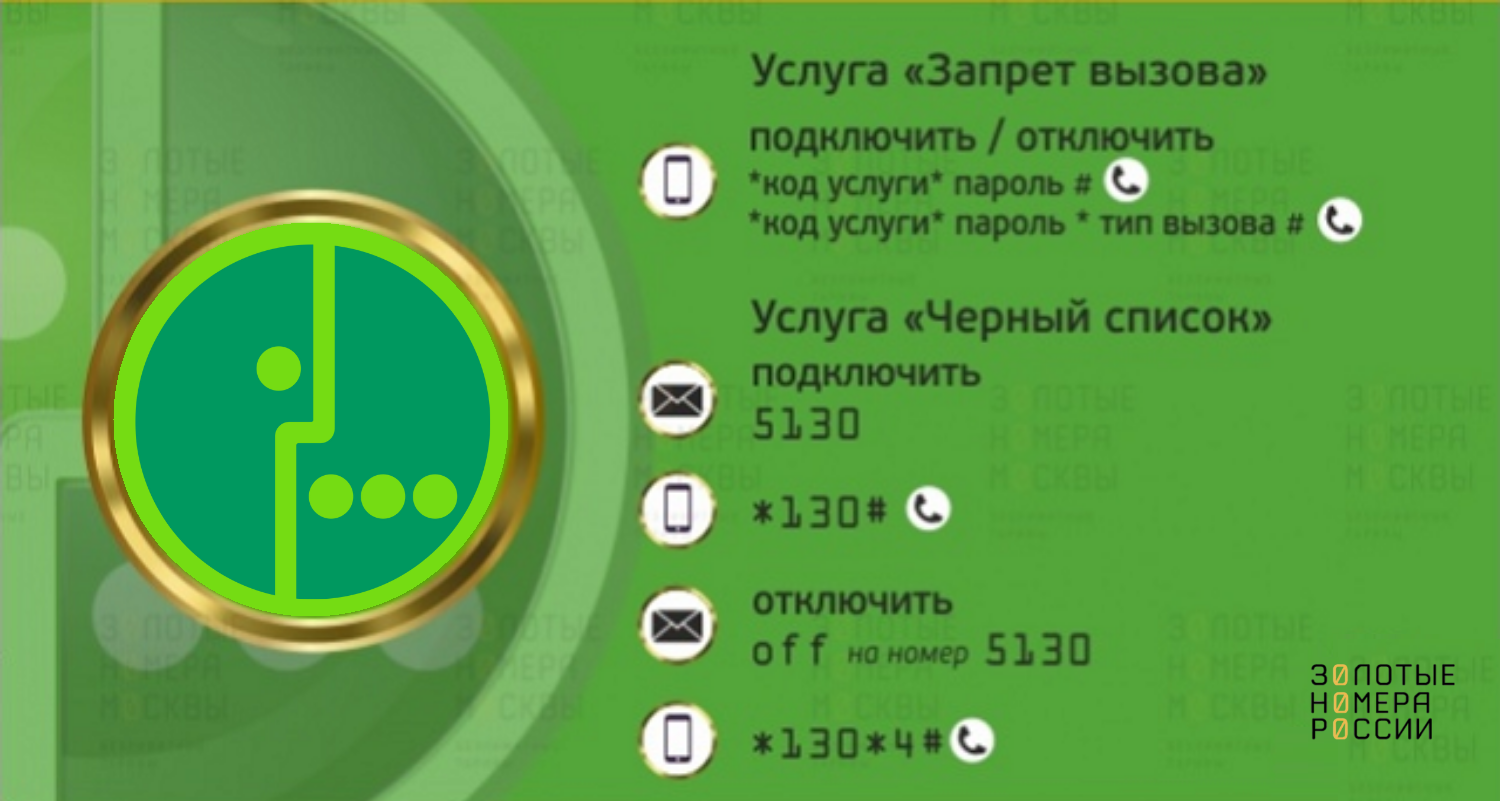
Включить запрет вызовов или убрать его, можно с использованием команды на своем телефоне, а также пароля, который необходимо ввести в команде. Подключить услугу запрета вызовов можно добавив первое условия для блокировки. По умолчанию на МегаФон используется пароль запрета вызовов состоящий из четырех единиц, его можно изменить через меню устройства при необходимости. Узнать код запретов вызовов на МегаФон можно в таблице.
| Услуга МегаФон “Запрет услуг связи” | |||
| Изменение пароля | **03*330* пароль * новый пароль * новый пароль # | ||
| Установка запрета | * код запрета * пароль * тип соединения # | ||
| Проверка установки запрета | *# код запрета # | ||
| Отмена установленных запретов | # код запрета * пароль * тип соединения # | ||
| Коды запрета | Тип соединений | ||
| Все исходящие звонки | 33 | Все | 10 |
| Исходящие международные звонки | 331 | Голосовые | 11 |
| Все входящие звонки | 35 | Факс | 13 |
| Все входящие в роуминге | 351 | Данные | 21 |
Стоит помнить, что запрет вызовов позволяет блокировать все исходящие вызовы со своего номера телефона, но невозможно заблокировать вызовы на один или несколько определенных номеров.
Главными отличиями “Черного списка” на МегаФон, является стоимость один рубль в день, и возможность добавить до ста номеров абонентов, с которых можно запретить входящие вызовы. Управлять услугой можно по USSD- меню *130#.
Существенно отличается подход у билайна к аналогичным услугам. Так, “Запрещение вызовов”, хоть и практически аналогична таковым у остальных операторов, но как и у МТС имеет абонплату, и платеж за подключение. Для постоплатных клиентов она подключается автоматически в роуминге.

Управление происходит с помощью специальных кодов, а стандартный пароль состоит из четырех нулей. С их помощью можно и отменить все запреты входящих и исходящих вызовов на своем телефоне.
| Услуга билайн “Запрещение вызова” | |
| Изменение пароля | **03* пароль * новый пароль * новый пароль # |
| Установка запрета | * код запрета * пароль # |
| Проверка установки запрета | *# код запрета # |
| Отмена установленных запретов | # код запрета * пароль # |
| Коды запрета | |
| Все исходящие звонки | 33 |
| Исходящие международные звонки | 331 |
| Все входящие звонки | 35 |
| Все входящие в роуминге | 351 |
Существенно ограничены возможности “Черного списка”, поскольку можно внести только сорок отдельных номеров, на которые доступно поставить запрет входящих вызовов. Оплачивается услуга по 1,01 рубля в день на предоплате, а на постоплате по 30,5 рубля в месяц. Дополнительно оплачивается и добавление номеров — 3,05 рубля за каждый. Управление услугой осуществляется по USSD *110*051#, а получить подробную информацию можно по номеру 0603.
Сотовый оператор не выводит запрет на совершение и прием вызовов как отдельную услугу. Однако это не означает, что пользоваться запретами недоступно. Вы уже обратили внимание, что услуга у всех операторов действует с использованием абсолютно одинаковых запросов, несмотря на то что некоторые из них берут за услугу плату?
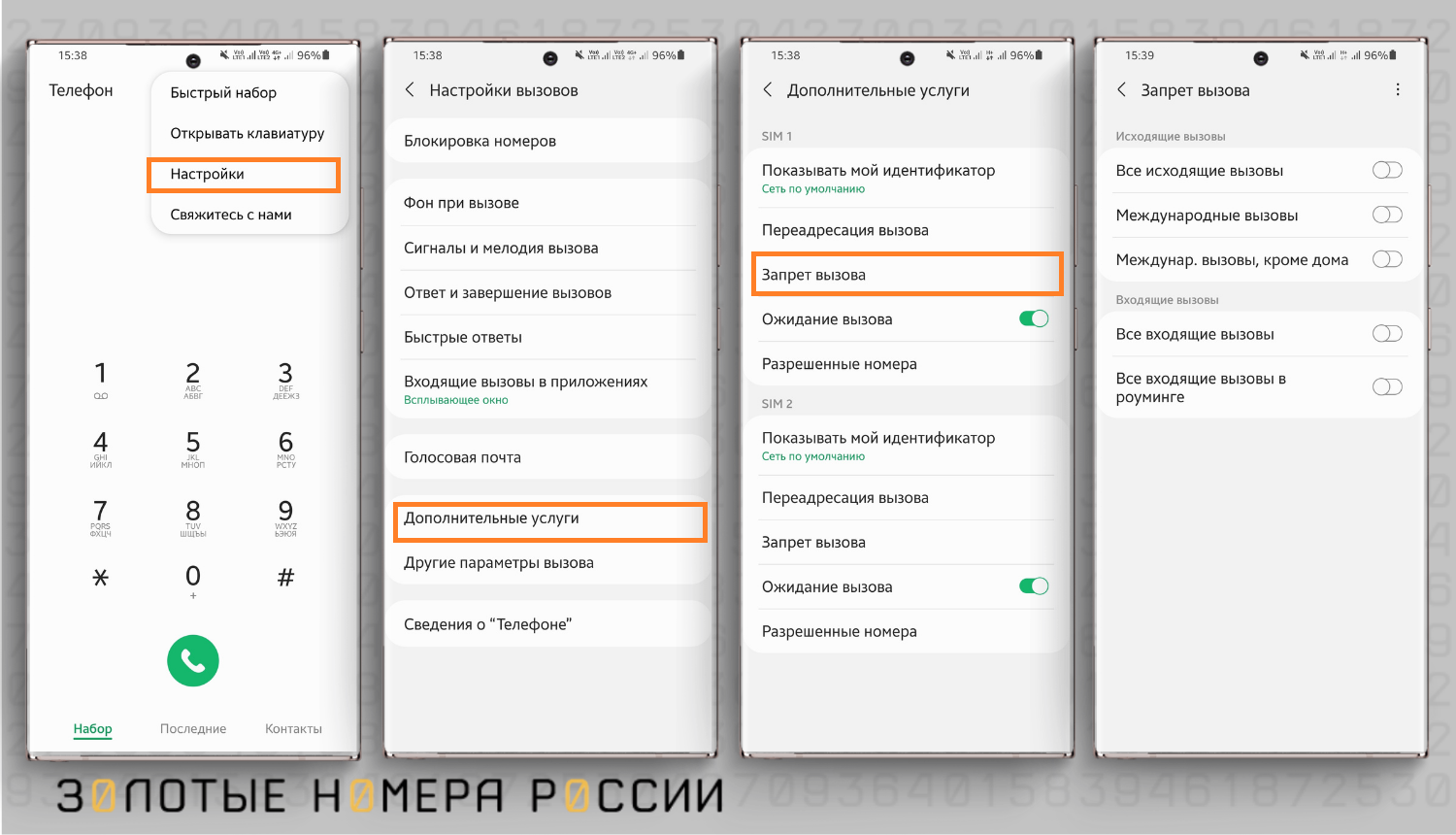
Если у вас номер Теле2, то вам не потребуется активировать дополнительную запрещающую услугу. Достаточно воспользоваться настройкой через меню своего телефона, либо использовать стандартные команды, которые являются базовыми для всех операторов связи.
| Как установить запрет вызовов на Tele2 | |
| Изменение пароля | **03* пароль * новый пароль * новый пароль # |
| Установка запрета | * код запрета * пароль # |
| Проверка установки запрета | *# код запрета # |
| Отмена установленных запретов | # код запрета * пароль # |
| Коды запрета | |
| Все исходящие звонки | 33 |
| Исходящие международные звонки | 331 |
| Все входящие звонки | 35 |
| Все входящие в роуминге | 351 |
А вот блокировка вызовов с определенных номеров, у оператора предлагается на основе формирования вашего “Чёрного списка” телефонных номеров. Подключается опция по команде *220*1#, и стоит 3 рубля в сутки.
Максимально допустимое количество телефонов для блокирования составляет на Теле2 двести номеров. Добавление каждого номера оплачивается по тарифу 1,60 рубля.
Услуга, позволяющая устанавливать запрет на входящие и исходящие звонки, удобна для разных категорий абонентов, и разных жизненных ситуаций, но главное выключить запрет, когда в нем нет необходимости. Многие абоненты сталкиваются с ситуацией, когда невозможны исходящие звонки, по причине того, что остался включен запрет вызовов. Поэтому важно правильно использовать команды, чтобы выключить запрет на входящие вызовы, или убрать блокировку на исходящие. Также при активации и настройке услуги, необходимо отключить все остальные переадресации по своему номеру для ее корректной работы.
Недостатком услуги запрета вызовов является то, что его нельзя поставить на один номер телефона отдельно, а “Черный список” позволяет ограничивать только входящие звонки.
При внесении номеров в черный список не стоит переживать, что когда абонент будет звонить на номер станет понятно, что на него установлен запрет. При звонке озвучивается стандартное сообщение оператора об отсутствии связи. Однако стоит учитывать, что услуга платная, и при недостаточной сумме средств для ее оплаты, вызовы с запретных номеров будут поступать.
Порой как отключить входящие звонки совсем или только от неизвестных-скрытых спам номеров, но при этом оставить работающим интернет. Держите инструкцию по отключению входящих звонков по номеру телефона или вообще всех. Отключаем все входящие звонки!
Так же рассказываю как заблокировать звонки с неизвестных номеров, спам-звонки на Андроид быстро и просто!
Содержание:
Отключить входящие звонки бывает полезным в случае, если вы не хотите, чтобы вас беспокоили, например в отпуске или на совещании, при этом звонящий человек сочтет, что вы просто вне зоны доступа сети, а не просто игнорируете его не беря трубку.
Кстати, при правильном отключении входящих звонков – интернет на вашем телефоне может исправно функционировать.
Так же полезным будет отключить все звонки от неизвестных номеров или спам-номеров, которые часто отвлекают внимание и навязывают услуги.

Самый простой способ отключить входящие звонки
Итак, начнем с простого отключения входящих звонков:
- Опускаем шторку верхнего меню.
- Находим и нажимаем иконку с самолетиком и с подписью “Режим полета”.
Все, теперь ваш телефон будет недоступен для всех входящих вызовов.
При этом ваш телефон может свободно подключаться по вай-фай к интернету.
Отключаем входящие звонки и интернет работает
Если же вы хотите оставить рабочим мобильный интернет и при этом отключить входящие звонки – то делаем следующее:
- Тапаем на значек телефона
- Далее нажимаем на 3 точки в правом верхнем углу.
- Находим и выбираем пункт “Настройки”.
- Затем Тапаем по пункту “Расширенные настройки”.
- В появившимся меню находим пункт “Запрет вызовов” и тапаем по нему.
- В списке находим пункт “Все входящие вызовы” и нажимаем – Отключить.
- Вам будет предложено ввести пин-код от вашей сим карты.
- После его ввода – все входящие вызовы будут запрещены и вам никто не сможет дозвониться.
Все приведенные мною выше пути для настройки действительны для телефонов Xiaomi.
Для других моделей телефонов путь для нахождения нужной страницы настроек может быть другим.
Вот настройки для других марок телефонов.
Для отключения входящих на телефоне Samsung:
Смотри наши инструкции по настройке девасов в ютуб!
- Заходим в меню настроек.
- Тапаем на пункте «Телефон».
- Открываем «Дополнительные услуги».
- Выбираем пункт «Голосовой вызов», а затем «Запрет вызовов».
Если на вашем девайсе установлена звонилка от Google- то:
- Заходим в меню «Телефон».
- Жмем на две точки в верхнем правом углу экрана.
- Затем идем в настройки контактов.
- Находим пункт «Настройки SIM».
- Тапаем по пункту «Переадресация вызовов» и указываем любой несуществующий контакт.
Путь к настройкам отключения входящих на Huawei:
- Открываем «Вызовы».
- Тапаем на три точки в углу экрана.
- Открываем пункт «Правила блокировки вызовов».
- Жмякаем на «Блокировать входящие вызовы».
Кстати, в этом же меню настройки звонков, на самом первом экране настроек, в пункте Заблокированные номера вы можете передвинуть ползунок и заблокировать звонки с неопределяемых номеров или с какого-то конкретного номера телефона.
А в пункте АОН и СПАМ включить спам-фильтр для того, чтобы не один спам-дозвон не смог до вас дозвониться.
100% способ избавится от спам-звонков
В случае, если на вашем телефоне нет приведенных выше настроек для борьбы со спамом или когда данные функции не отсекают все спам-звонки: Я рекомендую установить приложение блокировщик звонков, вот он.
С данным приложением вы точно не получите не одного спам-звонка. Просто устанавливаете его, даете все разрешения и наслаждаетесь отсутствием спам-звонков.
